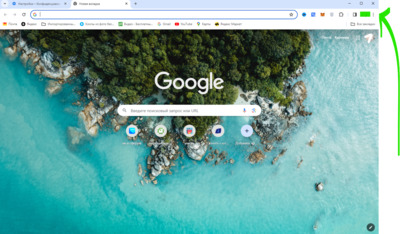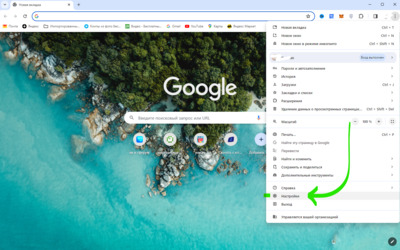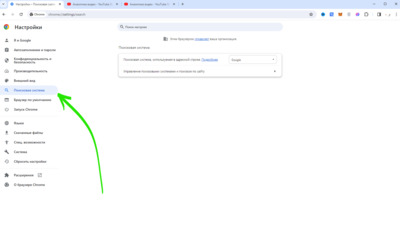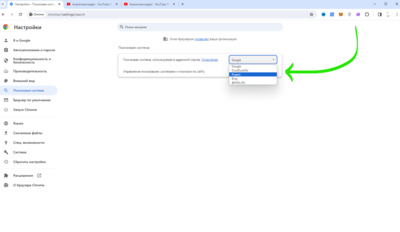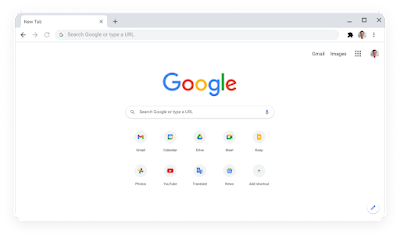19:35 Как изменить поисковую систему в браузере Google Chrome / Гугл Хром | |
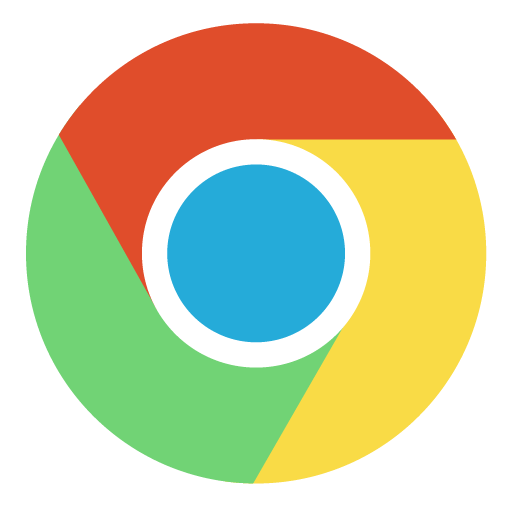
Скачать файл: | |
Google Chrome (Гугл Хром) - один из самых популярных браузеров в мире, который предлагает множество функциональных возможностей для удобного и эффективного интернет-серфинга. Одной из основных функций браузера является поисковая система, которая по умолчанию установлена как Google. Однако, если вы хотите изменить поисковую систему в Google Chrome, вам нужно выполнить несколько простых шагов.
Как изменить поисковую систему в браузере:
— 1. Откройте браузер Google Chrome на компьютере.
— 2. В правом верхнем углу окна нажмите на значок - "Три точки"
— 3. Далее перейдите в "Настройки"
— 4. Выберите пункт меню "Поисковая система"
— 5. Рядом с параметром "Поисковая система, используемая в адресной строке" нажмите на стрелку вниз. "Стрелка вниз".
— 6. Затем укажите необходимую поисковую систему
Теперь ваша новая поисковая система будет использоваться по умолчанию в браузере Google Chrome. Если вам нужно изменить или удалить другие поисковые системы, вы можете сделать это в меню "Управление поисковыми системами".
Таким образом, изменить поисковую систему в браузере Google Chrome очень легко и займет всего несколько минут. Это позволит вам настроить браузер так, как вам удобно, и использовать любимую поисковую систему для быстрого доступа к нужной информации в интернете. Перейти на страницу загрузки:

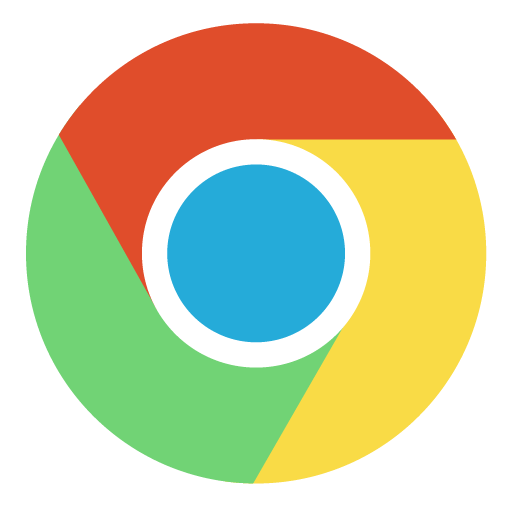
| |
|
| |
| Всего комментариев: 0 | |